Embarcadero DBARTISAN XE4/9.5 Guide de démarrage rapide
PDF
Télécharger
Document
Documentation du produit Embarcadero® DBArtisan™ Guide de prise en main Version XE4/9.5 Première édition : Novembre 2013 © 2013 Embarcadero Technologies, Inc. Embarcadero, les logos Embarcadero Technologies, et tous les autres noms de services ou de produits Embarcadero Technologies sont des marques ou des marques déposées de Embarcadero Technologies, Inc. Toutes les autres marques sont la propriété de leurs propriétaires respectifs. Ce logiciel et cette documentation contiennent des informations propriétaires de Embarcadero Technologies, Inc. ; ils sont fournis sous un contrat de licence contenant des restrictions sur l'usage et la divulgation, et sont aussi protégés par la loi relative aux droits d'auteur. L'ingénierie inverse du logiciel est interdite. Embarcadero Technologies, Inc. est un leader maintes fois primé d'outils destinés aux développeurs d'applications et aux professionnels des bases de données. Ils peuvent ainsi concevoir correctement des systèmes, les construire plus rapidement et mieux les exécuter, indépendamment de la plate-forme ou du langage de programmation. Quatre-vingt-dix entreprises du classement des 100 premières entreprises américaines (liste "Fortune 100") et une communauté active de plus de trois millions d'utilisateurs répartis mondialement comptent sur les produits Embarcadero pour augmenter leur productivité, réduire leurs coûts, simplifier la gestion des modifications et la conformité, et accélérer l'innovation. Les outils phare de la société sont les suivants : Embarcadero® Change Manager™, CodeGear™ RAD Studio, DBArtisan®, Delphi®, ER/Studio®, JBuilder® et Rapid SQL®. Fondée en 1993, Embarcadero a son siège social à San Francisco, avec des bureaux dans le monde entier. Visitez le site en ligne de Embarcadero sur www.embarcadero.com. SIÈ GE S O C IAL S IÈG E EMOA 1 0 0 C A L I F O R N I A S T RE E T 12TH FLOOR SA N F R A N CI S C O , CA L I FO R N I A 94111 USA YO R K H O U S E 1 8 YO R K R O A D M A I D E N H E A D , B E R K S HI RE S L 6 1 SF, U N I T E D K I N G D O M SIÈGE ASIE-PACIFIQUE L 7 . 3 1 3 L A TRO BE S T RE E T MELBOURNE VIC 3000 A U ST R A L I A S O M M A IRE Sommaire Introduction. . . . . . . . . . . . . . . . . . . . . . . . . . . . . . . . . . . . . . . . . . . . . . . . . . . . . . . . . . . . . . . . . . . . . . . . . . . . . . . . . . . . . .5 À propos de DBArtisan . . . . . . . . . . . . . . . . . . . . . . . . . . . . . . . . . . . . . . . . . . . . . . . . . . . . . . . . . . . . . . 5 À propos de ce livre . . . . . . . . . . . . . . . . . . . . . . . . . . . . . . . . . . . . . . . . . . . . . . . . . . . . . . . . . . . . . . . . . 7 Installation de DBArtisan . . . . . . . . . . . . . . . . . . . . . . . . . . . . . . . . . . . . . . . . . . . . . . . . . . . . . . . . . . . . . . . . . . . . . . . . . . .9 Exigences techniques. . . . . . . . . . . . . . . . . . . . . . . . . . . . . . . . . . . . . . . . . . . . . . . . . . . . . . . . . . . . . . . . 9 Support des bases de données et options de connectivité . . . . . . . . . . . . . . . . . . . . . . . . . . . . . . . . 11 Installation de DBArtisan . . . . . . . . . . . . . . . . . . . . . . . . . . . . . . . . . . . . . . . . . . . . . . . . . . . . . . . . . . . . 13 Licences . . . . . . . . . . . . . . . . . . . . . . . . . . . . . . . . . . . . . . . . . . . . . . . . . . . . . . . . . . . . . . . . . . . . . . . . . . 14 Ressources supplémentaires sur le produit . . . . . . . . . . . . . . . . . . . . . . . . . . . . . . . . . . . . . . . . . . . . . . . . . . . . . . . . . . .20 Exercices du tutoriel . . . . . . . . . . . . . . . . . . . . . . . . . . . . . . . . . . . . . . . . . . . . . . . . . . . . . . . . . . . . . . . . . . . . . . . . . . . . . .21 Session 1 : Introduction à DBArtisan. . . . . . . . . . . . . . . . . . . . . . . . . . . . . . . . . . . . . . . . . . . . . . . . . . . 21 Session 2 : Gestion des schémas et des objets . . . . . . . . . . . . . . . . . . . . . . . . . . . . . . . . . . . . . . . . . . 30 Session 3 : Gestion de la sécurité des bases de données . . . . . . . . . . . . . . . . . . . . . . . . . . . . . . . . . 33 Session 4 : Gestion de l'espace de stockage . . . . . . . . . . . . . . . . . . . . . . . . . . . . . . . . . . . . . . . . . . . . 35 Session 5 : Gestion SQL . . . . . . . . . . . . . . . . . . . . . . . . . . . . . . . . . . . . . . . . . . . . . . . . . . . . . . . . . . . . . 39 Session 6 : Gestion des travaux . . . . . . . . . . . . . . . . . . . . . . . . . . . . . . . . . . . . . . . . . . . . . . . . . . . . . . . 43 Session 7 : Gestion des données . . . . . . . . . . . . . . . . . . . . . . . . . . . . . . . . . . . . . . . . . . . . . . . . . . . . . 44 Session 8 : Gestion des performances . . . . . . . . . . . . . . . . . . . . . . . . . . . . . . . . . . . . . . . . . . . . . . . . . 51 Session 9 : Gestion des capacités . . . . . . . . . . . . . . . . . . . . . . . . . . . . . . . . . . . . . . . . . . . . . . . . . . . . . 56 Session 10 : Outils et utilitaires généraux. . . . . . . . . . . . . . . . . . . . . . . . . . . . . . . . . . . . . . . . . . . . . . . 57 G U I D E D E P RI S E E N M A I N D B A R T I SA N X E 4 /9 . 5 3 SO M M A IRE 4 G U ID E D E P RI SE E N M A I N D B A R T I SA N X E 4 /9 . 5 INTRODUCTION DBArtisan est une solution d'administration de bases de données, leader du marché, pour la gestion des bases de données Oracle, Microsoft SQL Server, Sybase Adaptive Server, IBM DB2 pour Windows, Unix et Linux, IBM DB2 pour z/OS et MySQL. Ses capacités multiplates-formes permettent aux utilisateurs de gérer efficacement et facilement des plates-formes de bases de données hétérogènes avec un outil frontal unique. Avec DBArtisan, les utilisateurs améliorent leur productivité en utilisant un outil unique pour toutes leurs bases de données, indépendamment du fournisseur. À PROPOS DE DBARTISAN DBArtisan fournit des outils pouvant être utilisés par un certain nombre de fonctions au sein d'une organisation dotée de SGBD provenant de plusieurs fournisseurs, dans des environnements de test, de développement ou de production. ZONES FONCTIONNELLES MAJEURES Outils de gestion des sources de données - Avant d'utiliser DBArtisan, les sources de données doivent être recensées. Les sources de données peuvent être recensées manuellement ou semi-automatiquement. Le stockage peut être basé sur des registres ou des fichiers, et une option de stockage réseau facilite l'utilisation partagée des catalogues de sources de données. Outils de gestion des objets - DBArtisan supporte une vaste gamme d'objets de base de données et d'éléments associés pour chaque SGBD. Vous pouvez créer de nouveaux objets, modifier des objets existants et utiliser diverses opérations sur les objets qui supportent les actions communes, générales ou spécifiques au SGBD. Environnements de script - DBArtisan offre des environnements complets dédiés au développement SQL, DDL, Java et Active Script. Des options d'exécution sont disponibles selon le cas, et des fonctionnalités associées spécifiques à l'environnement, comme les options de restauration/validation et de plan de requête, sont fournies. Les assistances de codage associées incluent la sémantique à la volée et la validation syntaxique, les raccourcis de substitution de texte, et les outils de construction de requêtes visuelles. Les outils d'exécution associés incluent les fonctions d'exécution de fichiers et de scripts. Utilitaires de données et de schémas - Des experts d'extraction, de migration et de publication de schémas vous permettent d'extraire et de déplacer rapidement les schémas et les données entre les environnements et même entre les types de SGBD. Des utilitaires d'importation/exportation, de chargement/déchargement et de sauvegarde/restauration spécifiques au SGBD sont aussi disponibles. Un éditeur de données permet l'édition de vos tables en temps réel, supporte tous les types de données modifiables et fournit des options Unicode. Les données des tables peuvent aussi être importées à partir de formats tels que les feuilles de calculs. G U I D E D E P RI S E E N M A I N D B A R T I SA N X E 4 /9 . 5 5 I N TRO D U C T IO N Autres outils de productivité et de gain de temps - Avec l'environnement de DBArtisan, vous accédez aux fonctions de recherche de fichiers et de bases de données, à la fonction de différence visuelle pour comparer les fichiers ou les objets de bases de données, et au planificateur de tâches Microsoft Windows. Compléments spécifiques aux licences - Selon les licences achetées, vous accédez aux outils suivants : • L'outil Analyst Series inclut des fonctionnalités de gestion avancée d'espace de stockage, de capacité, de performance et de sauvegarde. Elles vous permettent d'anticiper et d'empêcher les problèmes liés au stockage, d'orienter la croissance des données et des objets au fil du temps, et de localiser avec précision les goulets d'étranglement sur les performances. • Les débogueurs, disponibles pour IBM DB2 pour Linux, Unix et Windows, Oracle, Sybase et SL Server, vous permettent de tester les fonctions et les procédures. Un profileur est disponible pour les sources de données Oracle. AVANTAGES PROPOSÉS AUX UTILISATEURS SPÉCIFIQUES DBArtisan offre des avantages aux utilisateurs suivants : Administrateurs de bases de données DBArtisan permet aux administrateurs de bases de données d'optimer leurs tâches. Il élimine les tâches fastidieuses associées à la recherche des dépendances de schéma quand des modifications ont été apportées aux objets. En outre, une panoplie d'utilitaires condense les tâches DBA en réduisant les heures ou les jours en minutes. DBArtisan fournit une interface utilisateur graphique (GUI) facile d'emploi qui permet aux développeurs de bases de données d'être immédiatement productifs dans un environnement multiplate-forme, sans aucune connaissance spécifique à la plate-forme. L'interface utilisateur graphique en général, et les experts et éditeurs en particulier, offrent des gains de temps par rapport au codage manuel traditionnel et aux autres méthodes manuelles. Développeurs En plus de l'environnement de script complet, DBArtisan offre aussi plusieurs options de génération de code multiplate-forme, qui aident les développeurs à construire un code SQL syntaxiquement et fonctionnellement correct dès la première fois. En complément des capacités de codage, les experts de création d'objets et les éditeurs d'objets graphiques réduisent considérablement le temps et l'effort nécessaires à la construction d'une base de données d'application à partir de zéro. DBArtisan facilite le déplacement des applications et des systèmes de base de données complets entre les environnements. 6 G U ID E D E P RIS E E N M A I N D BA R T IS A N X E 4 /9 . 5 IN T RO D U C T IO N À PROPOS DE CE LIVRE Ce livre est constitué de deux composants majeurs : • Installation de DBArtisan liste les exigences techniques, fournit des détails sur le support des versions SGBD, récapitule le processus d'installation et inclut des détails sur les licences. • Tutorial exercises fournit un ouvrage de formation à DBArtisan. Il couvre les zones majeures des fonctionnalités, vous préparant à travailler de façon autonome. G U I D E D E P RI S E E N M A I N D B A R T I SA N X E 4 /9 . 5 7 I N TRO D U C T IO N 8 G U ID E D E P RIS E E N M A I N D BA R T IS A N X E 4 /9 . 5 INSTALLATION DE DBARTISAN Avant d'enregistrer toute application Embarcadero Technologies, vous devez satisfaire les exigences techniques minimales. Si vous répondez à toutes les exigences techniques minimales, vous pouvez alors installer DBArtisan. Après l'installation, vous devez acquérir une licence pour l'application. Les rubriques suivantes vous guideront pendant ce processus : • Exigences techniques • Support des bases de données et options de connectivité • Installation de DBArtisan • Licences Enfin, pour de plus amples informations, voir "Ressources supplémentaires sur le produit" page 20. EXIGENCES TECHNIQUES DBArtisan est une application 32 bits qui s'exécute dans un environnement Microsoft Windows. Avant d'utiliser DBArtisan, vérifiez que votre environnement satisfait les exigences suivantes : • Microsoft Internet Explorer 7 ou toute version supérieure • Exigences matérielles • Exigences du système d'exploitation REMARQUE : Les utilisateurs ont besoin des privilèges de registre complets pendant l'installation et doivent accéder aux clés sous HKEY_CURRENT_USER dans le registre après l'installation. EXIGENCES MATÉRIELLES Embarcadero Technologies recommande les exigences matérielles minimales suivantes : • Processeur Pentium de niveau 4 • 1 Go de mémoire • 1 Go d'espace disque • Affichage 1024 x 768 G U I D E D E P RI S E E N M A I N D B A R T I SA N X E 4 /9 . 5 9 IN ST A L L A T IO N D E D B A R T IS A N EXIGENCES DU SYSTÈME D'EXPLOITATION DBArtisan supporte les systèmes d'exploitation suivants : • Windows XP SP2 (32 bits et 64 bits) • Windows Vista (32 bits et 64 bits) • Windows 7 (32 bits et 64 bits) Pour de plus amples informations, voir les rubriques suivantes : • Support XP • Support Vista et Windows 7 • Support et restrictions des systèmes d'exploitation 32 bits et 64 bits SUPPORT XP Windows XP comprend deux groupes de sécurité utilisateur : • Utilisateurs • Utilisateurs avec pouvoir Microsoft n'accorde pas intentionnellement, aux membres du groupe Utilisateurs, l'autorité d'installer les applications ou d'effectuer des modifications globales au système. Les utilisateurs restreints sont des membres du groupe Utilisateurs. Les utilisateurs standard appartiennent au groupe "Utilisateurs avec pouvoir". Microsoft accorde aux membres du groupe "Utilisateurs avec pouvoir" l'autorité d'installer des programmes. Vous devez être un membre du groupe Administrateurs pour installer et utiliser les applications Embarcadero Technologies. Puisque les utilisateurs restreints sont des membres du groupe Utilisateurs, ils ne peuvent pas installer et exécuter les applications Embarcadero Technologies. ATTENTION : Vous devez être un membre du groupe Administrateurs pour installer et utiliser les applications Embarcadero Technologies. Pour ouvrir l'onglet Appartenance au groupe où vous pouvez déterminer votre groupe et examiner les conditions de sécurité de Microsoft : 1 Sur le Panneau de configuration, ouvrez Comptes d'utilisateurs. 2 Sur l'onglet Utilisateurs, sélectionnez un utilisateur puis cliquez sur le bouton Propriétés. 3 Cliquez sur l'onglet Appartenance au groupe. SUPPORT VISTA ET W INDOWS 7 Windows Vista UAC et Windows 7 fournissent deux types d'utilisateur : • Utilisateur standard • Administrateur 10 G U I D E D E P RI S E E N M A I N D BA R T I S A N X E 4 /9 . 5 I N S T A L L A T I O N D E D B A R T IS A N DBArtisan peut être installé ou désinstallé par un administrateur ou un utilisateur standard en utilisant un jeton administrateur. Les utilisateurs standard peuvent exécuter DBArtisan. ATTENTION : Dans le but d'exécuter DBArtisan, les privilèges de jeton utilisateur standard par défaut ne doivent pas être modifiés. La modification des privilèges de jeton utilisateur standard peut générer des problèmes de licence, entraînant une exécution incorrecte de DBArtisan. SUPPORT ET RESTRICTIONS DES SYSTÈMES D'EXPLOITATION 32 BITS ET 64 BITS DBArtisan est une application 32 bits qui s'exécute en mode émulé sur les versions 64 bits de Windows. La seule exigence est que DBArtisan supporte seulement les versions 32 bits du logiciel client qui doit être installé pour la connectivité à chaque SGBD sur lequel DBArtisan travaillera. SUPPORT DES BASES DE DONNÉES ET OPTIONS DE CONNECTIVITÉ DBArtisan fournit le support de la plate-forme SGBD dédiée avec les options de connectivité suivantes : • Pour une utilisation avec les sources de données IBM DB2, SQL Server, MySQL, Oracle et Sybase ASE, DBArtisan est packagé avec un ensemble de pilotes propriétaires fonctionnant conjointement avec un ensemble supporté de clients qui doivent être installés. Pour obtenir des informations sur les clients SGBD devant être installés, voir "Pilotes Embarcadero packagés avec le support client natif" page 12. • Vous pouvez aussi établir la connexion à un SGBD supporté utilisant un pilote JDBC de type 4 packagé avec DBArtisan. Pour obtenir la liste des pilotes JDBC tiers, voir "Pilotes JDBC tiers" page 12. Le tableau suivant liste les versions des plates-formes SGBD pour lesquelles un support dédié est fourni, ainsi que les options de connectivité supportées : Version SGBD Support du pilote natif Support du client JDBC tiers packagé IBM DB2 pour z/OS 8 et 9 IBM DB2 LUW 9.0 - 9.7 Microsoft SQL Server 2005, 2008 et 2012 Oracle 9i, 10g et 11g Sybase ASE 12.5 - 15.5 Sybase IQ 12.7 - 15.4 Pour SQL Server 2005 et 2008, seuls sont supportés les types d'objet tels que les utilisateurs, les connexions, les rôles, les paramètres de configuration, etc. Nous ne supportons PAS les extensions Microsoft .NET en ce moment. MySQL 4.x. (DBArtisan est tolérant à l'égard de 5.x, mais ne supporte pas les procédures stockées, les déclencheurs et les vues) G U I D E D E P RI S E E N M A I N D B A R T I SA N X E 4 /9 . 5 11 IN ST A L L A T IO N D E D B A R T IS A N Enfin, la connectivité JDBC/ODBC générique est fournie pour les plates-formes SGBD non dédiées et autres sources de données. Pour plus de détails, voir "Support JDBC et ODBC générique" page 13. PILOTES EMBARCADERO PACKAGÉS AVEC LE SUPPORT CLIENT NATIF Si vous utilisez des pilotes Embarcadero prépackagés pour se connecter aux plates-formes SGBD supportées, assurez-vous que les clients appropriés sont installés et configurés : SGBD Client IBM DB2 pour z/OS DB2 UDB Client pour Windows 8 ou supérieur IBM DB2 pour Linux, Unix et Windows IBM DB2 LUW Client pour Windows 8 ou supérieur Microsoft SQL Server Microsoft SQL Server Client Library MySQL Pilote MySQL Connector/ODBC 5.2.x - Pilote MySQL Connector/ODBC 3.51.x Oracle Oracle SQL*Net Client Sybase ASE Sybase Open Client Sybase IQ Pilotes ODBC SQL Anywhere pour Sybase IQ 12.7 Pilotes ODBC 32 bits Sybase IQ REMARQUE : Puisque DBArtisan est une application 32 bits qui s'exécute en mode émulé sur les versions 64 bits de Windows, seules les versions 32 bits du logiciel client SGBD sont supportées. PILOTES JDBC TIERS Si la stratégie ou la préférence impose l'utilisation de pilotes JDBC de type 4, le tableau suivant inclut les pilotes fournis pour chaque plate-forme SGBD supportée : Plate-forme Pilote JDBC IBM DB2 pour Linux, Unix et Windows Pilote IBM Data Server pour JDBC IBM DB2 pour z/OS Microsoft SQL Server Pilote jTDS Type 4 JDBC pour Microsoft SQL Server Pilote Microsoft SQL Server JDBC MySQL Pilote MySQL Connector/J JDBC Oracle Pilote Oracle JDBC Thin Sybase ASE Pilote jTDS Type 4 JDBC pour Microsoft SQL Server Pilote Sybase jConnect JDBC Sybase IQ 12 Pilote Sybase jConnect JDBC pour Sybase IQ G U I D E D E P RI S E E N M A I N D BA R T I S A N X E 4 /9 . 5 I N S T A L L A T I O N D E D B A R T IS A N SUPPORT EMBARCADERO CONNECT DBArtisan peut utiliser les définitions de sources de données stockées sur un serveur Embarcadero Connect. Pour obtenir des détails, reportez-vous aux rubriques d'aide en ligne relatives à la gestion des sources de données. SUPPORT JDBC ET ODBC GÉNÉRIQUE La connectivité JDBC/ODBC générique aux systèmes SGBD non dédiés ou aux sources de données non base de données est aussi fournie. DBArtisan peut se connecter à une source de données en utilisant un pilote ODBC ou JDBC version 3.0 tiers, fourni par le client. Des fonctionnalités DBArtisan minimales sont fournies, notamment une arborescence de base de l'explorateur et une interrogation SQL. EXIGENCES RELATIVES AUX PROCÉDURES STOCKÉES IBM DB2 POUR Z/OS Quand DBArtisan travaille sur une source de données IBM DB2 pour z/OS, il s'appuie sur les procédures stockées suivantes, fournies lors d'une étape d'installation facultative dans la configuration du sous-système DB2 : • DSNWZP • DSNUTILS • ADMIN_COMMAND_DSN • ADMIN_COMMAND_DB2 Avant d'utiliser DBArtisan sur une source de données IBM DB2 pour z/OS, assurez-vous que ces composants sont installés sur le serveur. Reportez-vous à la documentation produit d'IBM pour des informations détaillées. INSTALLATION DE DBARTISAN Pour installer DBArtisan avec succès, vous devez compléter chaque panneau de l'expert d'installation. Pour de plus amples informations, voir "Expert d'installation" page 14. Lorsque l'installation est terminée, nous vous conseillons de redémarrer votre machine avant d'utiliser DBArtisan. ATTENTION : Pour installer DBArtisan depuis la ligne de commande, désinstallez manuellement toutes les versions précédentes de DBArtisan. G U I D E D E P RI S E E N M A I N D B A R T I SA N X E 4 /9 . 5 13 IN ST A L L A T IO N D E D B A R T IS A N EXPERT D'INSTALLATION L'expert d'installation de DBArtisan installe tous les fichiers correspondants sur votre machine. Les panneaux présentés par l'expert varient selon le type de l'installation : mise à niveau ou installation initiale. Pour passer au panneau suivant de l'expert, cliquez sur Next. Pour annuler le processus d'installation à tout moment, cliquez sur Cancel. REMARQUE : Avant d'installer DBArtisan depuis Embarcadero ToolCloud, voir http://docs.embarcadero.com/products/xe/ pour prendre connaissance des exigences supplémentaires ou des instructions modifiées. ATTENTION : Si vous n'avez pas enregistré une licence, vous y serez invité au démarrage de l'installation de DBArtisan. Pour de plus amples informations, voir "Licences" page 14. Utilisez le tableau suivant pour comprendre les panneaux rencontrés lors de l'installation de DBArtisan : Panneau Description Welcome... Le début du processus d'installation. License Agreement Ce panneau de l'expert d'installation affiche le contrat de licence. Pour continuer l'installation, cliquez sur I accept the terms in the license agreement. Vous ne pourrez pas accéder à l'étape suivante de l'installation si l'option I DO NOT accept the terms in the license agreement est sélectionnée. Destination Folder Identifiez le dossier où résideront les fichiers programme. Le répertoire par défaut est C:\Program Files\Embarcadero\DBA<identificateur de version>\. Start Menu Vous permet de fournir un groupe dans le menu Démarrer et de créer facultativement une icône d'application sur le bureau. Associate Files Spécifiez si vous voulez que les fichiers d'extension .sql ou .eqb soient associés à l'application DBArtisan. Ready to install the program Révisez vos paramètres et cliquez sur Install pour continuer le processus d'installation. Installing... Affiche la progression de l'installation. Setup Complete Termine le processus d'installation. LICENCES Chaque application client Embarcadero nécessite une ou plusieurs licences pour s'exécuter. Un produit Embarcadero, tel que DBArtisan ou ER/Studio, a une licence de base qui fournit le support des fonctionnalités de base du produit. En outre, des licences incrémentielles peuvent être requises pour supporter des plates-formes SGBD spécifiques, des compléments de produits, ou d'autres fonctions. Pour de plus amples informations, voir les rubriques suivantes : • Vue d'ensemble des licences 14 G U I D E D E P RI S E E N M A I N D BA R T I S A N X E 4 /9 . 5 I N S T A L L A T I O N D E D B A R T IS A N • Enregistrement des licences de votre application • Sélection d'une catégorie de licences au démarrage • Mode en ligne / hors connexion et extraction de licences d'utilisateurs simultanés VUE D'ENSEMBLE DES LICENCES Les rubriques suivantes fournissent une discussion approfondie des rubriques clés relatives aux licences, et vous orientent vers des sources d'informations plus détaillées. • Affichage de votre type de licence et de vos modules • Compréhension des licences d'évaluation, de station de travail et en réseau • Modules de licence DBArtisan, support SGBD et disponibilité des fonctionnalités • DBArtisan Modules de licence XE, support SGBD et disponibilité des fonctionnalités • Orientation des requêtes concernant les licences AFFICHAGE DE VOTRE TYPE DE LICENCE ET DE VOS MODULES Le dialogue About..., disponible sur le menu Help, affiche votre type de licence ainsi que chaque module de licence individuel actuellement enregistré. COMPRÉHENSION DES LICENCES D'ÉVALUATION, DE STATION DE TRAVAIL ET EN RÉSEAU Trois types de licence sont disponibles : Evaluation, Station de travail et En réseau. Licences d'évaluation Une licence d'une durée de 14 jours, pour une version d'évaluation incluant toutes les fonctionnalités du produit. La licence d'évaluation doit être enregistrée pour utiliser le produit. Licences de station de travail Une licence ou un ensemble de licences est lié à une station de travail particulière. Le produit ne peut être utilisé que sur cette station de travail. Licences en réseau Les licences en réseau sont administrées et distribuées par un serveur de licences central (Embarcadero License Center ou Acresso FLEXnet Publisher). Il existe deux types de licence en réseau : Licences d'utilisateurs simultanés et Licences d'utilisateurs nommés en réseau. Avec les licences d'utilisateurs simultanés, des utilisateurs de machines différentes utilisent à tour de rôle les licences d'un pool partagé. Avec les licences d'utilisateurs nommés en réseau, les licences sont pré-assignées à des utilisateurs spécifiques, configurés sur la liste des utilisateurs du serveur de licences. Ces utilisateurs ont la garantie de la disponibilité des licences à tout moment. REMARQUE : Des licences d'utilisateurs simultanés peuvent être empruntées à des fins d'utilisation sans connexion réseau. Pour obtenir des détails, voir "Mode en ligne / hors connexion et extraction de licences d'utilisateurs simultanés" page 19. Pour obtenir une description détaillée des options de licences, voir http://www.embarcadero.com/software-licensing-solutions. G U I D E D E P RI S E E N M A I N D B A R T I SA N X E 4 /9 . 5 15 IN ST A L L A T IO N D E D B A R T IS A N MODULES DE LICENCE DBARTISAN, SUPPORT SGBD ET DISPONIBILITÉ DES FONCTIONNALITÉS Les modules de licence individuels correspondent aux plates-formes SGBD pour lesquelles vous avez une licence d'utilisation. En outre, chaque module de licence SGBD correspond à une édition du produit. Voici les fonctionnalités disponibles pour chaque édition de module de licence : • Standard - Fournit le support de base, notamment la gestion des sources de données, la gestion des objets, l'édition et l'exécution SQL, ainsi que les utilitaires et les outils standard. • Professional - Les fonctionnalités de l'édition Standard, auxquelles s'ajoutent SQL Debugger et SQL Profiler. • Workbench - Les fonctionnalités de l'édition Professional, auxquelles s'ajoutent Performance Analyst, Space Analyst, Capacity Analyst et Backup Analyst. DBARTISAN MODULES DE LICENCE XE, SUPPORT SGBD ET DISPONIBILITÉ DES FONCTIONNALITÉS Une licence XE fournit un accès à toutes les plates-formes SGBD supportées. Voici les modules XE et les fonctionnalités disponibles : • XE Pro - Fournit le support de base, notamment la gestion des sources de données, la gestion des objets, l'édition et l'exécution SQL, les utilitaires et les outils standard, SQL Debugger et SQL Profiler. • Analyst Pack - Fournit un accès aux outils Performance Analyst, Space Analyst, Capacity Analyst et Backup Analyst. ORIENTATION DES REQUÊTES CONCERNANT LES LICENCES Les questions relatives à la disponibilité des licences et des fonctionnalités, aux licences client ou serveur, doivent être orientées comme suit : • Si vous travaillez dans une organisation qui utilise des licences en réseau, adressez vos questions à l'administrateur DBArtisan de votre site. • Si vous utilisez des licences de station de travail, adressez les questions relatives aux licences à votre représentant Embarcadero Technologies. ENREGISTREMENT DES LICENCES DE VOTRE APPLICATION Reportez-vous aux rubriques suivantes pour obtenir des détails sur l'enregistrement de votre produit : • Enregistrement d'une licence d'évaluation ou d'une licence de station de travail pendant l'installation • Enregistrement d'une licence de station de travail au démarrage de l'application • Enregistrement par téléphone • Enregistrement d'une licence en réseau 16 G U I D E D E P RI S E E N M A I N D BA R T I S A N X E 4 /9 . 5 I N S T A L L A T I O N D E D B A R T IS A N ENREGISTREMENT D'UNE LICENCE D'ÉVALUATION OU D'UNE LICENCE DE STATION DE TRAVAIL PENDANT L'INSTALLATION Peu de temps après le lancement du téléchargement d'une version d'évaluation d'un produit Embarcadero, vous recevrez un email avec un numéro de série que vous devrez enregistrer pendant l'installation. De la même façon, si vous achetez un produit Embarcadero alors qu'aucune version d'évaluation n'est active, vous recevrez un numéro de série qui doit être enregistré pendant l'installation. 1 Démarrez l'installation. Le dialogue Embarcadero License Registration apparaît. 2 Copiez le numéro de série spécifié dans l'email et collez-le dans le champ Serial Number. 3 Entrez les informations d'identification de votre compte EDN (Embarcadero Developer Network, Réseau Développeurs Embarcadero) dans les champs Login or Email et Password. Si vous n'avez pas créé auparavant un compte EDN, ou si vous avez oublié votre mot de passe, cliquez sur I need to create ... ou I've lost my password. 4 Cliquez sur Register. Votre fichier d'activation doit se télécharger et s'installer automatiquement. Si cela ne se produit pas, cliquez sur le lien Trouble Connecting? Try Web Registration et suivez les invites. Si vous avez toujours des problèmes, voir "Enregistrement par téléphone" page 18. ENREGISTREMENT D'UNE LICENCE DE STATION DE TRAVAIL AU DÉMARRAGE DE L'APPLICATION Les instructions suivantes supposent que vous avez reçu une licence de station de travail par email et que vous disposez actuellement d'une licence d'évaluation valide. Si vous n'avez pas installé une version d'évaluation ou si la période d'évaluation a expiré, suivez plutôt les instructions de la section "Enregistrement d'une licence d'évaluation ou d'une licence de station de travail pendant l'installation" page 17. 1 Sur le menu Help, sélectionnez About, puis sur le dialogue qui s'ouvre, cliquez sur Manage pour ouvrir un dialogue de gestion des licences. 2 Sur le menu Serial, sélectionnez Add. 3 Copiez le numéro de série spécifié dans l'email et collez-le dans le dialogue Add Serial Number, puis cliquez sur OK. 4 Cliquez avec le bouton droit sur le numéro de série que vous avez ajouté, puis sélectionnez Register dans le menu contextuel. Un dialogue d'enregistrement s'ouvre. REMARQUE : La zone Registration Code contient un identificateur spécifique à la machine, requis avec d'autres méthodes d'enregistrement. 5 Assurez-vous que le bouton radio Register using Online Registration est sélectionné. 6 Fournissez les informations d'identification EDN (Embarcadero Developer Network) dans les zones DN Login name or Email et DN Password. Si vous n'avez pas créé auparavant un compte EDN, ou si vous avez oublié votre mot de passe, cliquez sur I need to create ... ou I've lost my password. 7 Cliquez sur Register. G U I D E D E P RI S E E N M A I N D B A R T I SA N X E 4 /9 . 5 17 IN ST A L L A T IO N D E D B A R T IS A N 8 Si un message vous invite à redémarrer l'application, cliquez sur Yes. Votre fichier d'activation doit se télécharger et s'installer automatiquement. Si cela ne se produit pas, cliquez sur le lien Trouble Connecting? Try Web Registration et suivez les invites. Si vous avez toujours des problèmes, voir "Enregistrement par téléphone" page 18. ENREGISTREMENT PAR TÉLÉPHONE Si vous avez rencontré des problèmes avec les procédures ci-dessus, vous pouvez enregistrer les licences par téléphone. Vous devez fournir les informations suivantes : • Informations d'identification EDN (Embarcadero Developer Network) • Le code d'enregistrement affiché dans le dialogue Embarcadero License Registration qui apparaît lorsque vous démarrez une application sans licence • Le numéro de série de la licence de base du produit • Le numéro de série de licence pour toute fonctionnalité supplémentaire que vous avez achetée. Pour l'Amérique du Nord, l'Amérique latine et l'Asie-Pacifique, composez le (415) 834-3131 option 2, puis suivez les invites. Les horaires sont du Lundi au Vendredi, de 6:00 à 18:00 Heure du Pacifique. Pour l'Europe, l'Afrique et le Moyen Orient, composez le +44 (0)1628-684 494. Les horaires sont du Lundi au Vendredi, de 9:00 à 17:30 Heure U.K. Peu de temps après l'appel téléphonique, vous recevrez un email contenant un fichier d'activation. Procédez ensuite de la manière suivante : 1 Sauvegardez le fichier sur le bureau ou dans un répertoire de travail, tel que c:\temp. 2 Sur le menu Help, sélectionnez About, puis sur le dialogue qui s'ouvre, cliquez sur Register. Un dialogue d'enregistrement s'ouvre. 3 Sélectionnez le bouton radio I have received an activation file (*.slip or reg*.txt). 4 Cliquez sur le bouton Browse et utilisez le dialogue Select License Activation File pour localiser et sélectionner le fichier d'activation que vous avez installé. 5 Cliquez sur le bouton Import pour importer le fichier d'activation, puis quand c'est terminé, cliquez sur Finish. 6 Si un message vous invite à redémarrer l'application, cliquez sur Yes. ENREGISTREMENT D'UNE LICENCE EN RÉSEAU Si vous travaillez dans une organisation qui utilise des licences en réseau, un administrateur, un directeur de département ou quelqu'un ayant une fonction similaire, vous fournira un fichier d'activation. 18 G U I D E D E P RI S E E N M A I N D BA R T I S A N X E 4 /9 . 5 I N S T A L L A T I O N D E D B A R T IS A N Dès la réception du fichier, sauvegardez-le dans le sous-dossier license du dossier d'installation principal de votre produit (typiquement C:\Program Files\Embarcadero\<produit><version>\license\), puis redémarrez l'application. Aucune étape supplémentaire n'est nécessaire. SÉLECTION D'UNE CATÉGORIE DE LICENCES AU DÉMARRAGE Au démarrage de DBArtisan, si plusieurs catégories de licences simultanées sont disponibles, vous êtes invité à sélectionner une catégorie pour cette session de DBArtisan. Plusieurs configurations de catégories de licences vous permettent d'accéder à différentes fonctionnalités ou à différentes versions SGBD. L'accès aux fonctionnalités et à la version SGBD est typiquement réparti à travers plusieurs catégories de licences afin d'optimiser l'usage des licences achetées sur un site. REMARQUE : Ce dialogue vous permet aussi de mémoriser votre sélection pour les démarrages ultérieurs. Si vous sélectionnez cette option, vous pourrez par la suite utiliser le bouton Select Licenses du dialogue About... (Help > About) pour sélectionner une autre licence. Contactez votre administrateur de licences pour obtenir des détails sur les catégories de licences individuelles, ou demander des fonctionnalités supplémentaires ou le support SGBD. MODE EN LIGNE / HORS CONNEXION ET EXTRACTION DE LICENCES D'UTILISATEURS SIMULTANÉS Les licences d'utilisateurs simultanés peuvent être utilisées dans les modes en ligne et hors connexion. En mode en ligne, vous devez disposer d'une connexion réseau permanente à votre License Center. Les licences sont extraites quand vous démarrez DBArtisan et archivées quand vous quittez DBArtisan. Vous pouvez aussi utiliser une licence en mode hors connexion. Lors de l'extraction explicite d'une licence pour un usage hors connexion, vous pouvez utiliser DBArtisan sans connexion à votre License Center pendant une durée spécifiée. Ceci vous permet de travailler en déplacement, loin de votre lieu de travail principal, ou d'utiliser DBArtisan quand une connexion réseau est indisponible ou n'est pas nécessaire. REMARQUE : Contactez l'administrateur de votre site pour obtenir des informations sur la disponibilité de licences hors connexion, la durée maximale, la stratégie des licences hors connexion sur votre site, ou sur tout autre problème issu de l'usage de licences en ligne. Pour extraire une licence pour un usage hors connexion : 1 Sur le menu Help, sélectionnez Checkout License. Le dialogue Check Out Licenses For Offline Use s'ouvre. 2 Sélectionnez la case à cocher associée à chaque licence individuelle que vous voulez extraire. G U I D E D E P RI S E E N M A I N D B A R T I SA N X E 4 /9 . 5 19 R E S S O U RC E S S U P P L É M E N TA I RE S S U R L E P RO D U IT 3 Dans la zone Checkout Duration, tapez le nombre d'heures pendant lesquelles vous pouvez utiliser la licence sans connexion réseau au License Center. 4 Cliquez sur OK. Vous pouvez travailler hors connexion pendant la durée spécifiée. La durée commence immédiatement. Si vous établissez par la suite une connexion réseau au License Center avant l'expiration de la durée de la licence, vous pouvez indiquer au License Center que la licence hors connexion n'est plus nécessaire. Pour indiquer qu'une licence hors connexion n'est plus nécessaire : 1 Sur le menu Help, sélectionnez Checkin License. L'usage de DBArtisan ne subit aucune interruption. La licence n'est pas réellement archivée tant que vous n'avez pas arrêté DBArtisan. RESSOURCES SUPPLÉMENTAIRES SUR LE PRODUIT Le site Web Embarcadero est une excellente source d'informations sur le produit et permet d'accéder à des ressources supplémentaires : • Notes de release et documentation du produit • Informations sur les autres outils Embarcadero de développement de bases de données et d'applications • Embarcadero Development Network (EDN) • Support technique du produit • Matériel d'expertise du produit et éducatif sous la forme de démos en ligne, de livres blancs et de présentations vidéo • Accès au service commercial et aux revendeurs Embarcadero Pour y accéder, naviguez sur www.embarcadero.com. 20 G U I D E D E P RI S E E N M A I N D BA R T I S A N X E 4 /9 . 5 E X E RC IC E S D U T U T O RIE L EXERCICES DU TUTORIEL Les exercices suivants vous permettent de parcourir les zones fonctionnelles majeures de DBArtisan. Une fois les exercices terminés, vous aurez acquis les bases nécessaires à l'exploration des nombreux avantages et fonctionnalités de DBArtisan. Vous aurez appris à gérer avec compétence les principales disciplines relatives à l'administration des bases de données avec la console multiplate-forme standard de DBArtisan. En outre, vous aurez acquis une solide compréhension du potentiel des capacités de gestion avancées de DBArtisan, notamment en ce qui concerne la gestion de l'espace de stockage, des performances et de la capacité. Ce guide est divisé en 10 sessions : • Session 1 : Introduction à DBArtisan • Session 2 : Gestion des schémas et des objets • Session 3 : Gestion de la sécurité des bases de données • Session 4 : Gestion de l'espace de stockage • Session 5 : Gestion SQL • Session 6 : Gestion des travaux • Session 7 : Gestion des données • Session 8 : Gestion des performances • Session 9 : Gestion des capacités • Session 10 : Outils et utilitaires généraux Vous pouvez utiliser ce tutoriel de base en tant que feuille de route des points fondamentaux du produit, mais aussi pour vous aider à trouver votre propre chemin dans l'exploration de DBArtisan. Dès que vous avez démarré, vous pouvez sélectionner la commande Help Topics du menu Help pour trouver de nombreuses ressources supplémentaires qui complètent et mènent à bien un grand nombre des activités présentées dans ce tutoriel. SESSION 1 : INTRODUCTION À DBARTISAN La façon dont vous démarrez DBArtisan dépend du type de l'application en cours d'évaluation : • Version InstantOn – Démarrez l'application en double-cliquant sur le fichier que vous avez téléchargé. • Version entièrement installée – La séquence de commandes pour DBArtisan est toujours de la forme Démarrer Tous les programmes > Embarcadero DBArtisan identificateur de version > Embarcadero DBArtisan identificateur de version, où identificateur de version reflète la version que vous exécutez. G U I D E D E P RI S E E N M A I N D B A R T I SA N X E 4 /9 . 5 21 E X E RC I C E S D U T U T O RI E L Pour démarrer 1 Exécutez DBArtisan. La première fois que DBArtisan démarre, un dialogue s'ouvre, vous invitant à configurer les sources de données. En plus de vous laisser configurer manuellement les sources de données individuelles, un certain nombre de méthodes automatisées sont disponibles. Si vous avez installé et utilisé d'autres outils Embarcadero, DBArtisan peut trouver toute source de données active utilisée par ces outils. En outre, DBArtisan fournit la fonctionnalité "Discover Datasources" qui recherche automatiquement les fichiers de configuration SGBD sur votre système pour les sources de données qui ne sont pas actuellement recensées. Puisque d'autres outils Embarcadero vous permettent d'exporter les définitions de sources de données dans un fichier, vous avez aussi la possibilité d'importer ces définitions. 2 Pour les besoins de ce tutoriel, cliquez sur Cancel. Vous allez recenser manuellement une source de données. RECENSEMENT DE SOURCES DE DONNÉES MULTIPLATES-FORMES L'expert Datasource Registration vous guide à travers le processus de recensement d'une source de données à des fins d'utilisation avec DBArtisan. 1 Sur le menu Datasource, sélectionnez Register Datasource. DBArtisan ouvre l'expert, en vous invitant initialement à fournir le type de SDBD. 2 Sélectionnez Oracle en tant que type de base de données, puis cliquez sur Next. DBArtisan ouvre le panneau suivant de l'expert Datasource Registration. 22 G U I D E D E P RI S E E N M A I N D BA R T I S A N X E 4 /9 . 5 E X E RC IC E S D U T U T O RIE L 3 Assurez-vous que l'option User defined est sélectionnée et fournissez le nom de la machine Host associée à une source de données Oracle. 4 Tapez un numéro de Port. Le port par défaut est 1521, mais vous pouvez choisir un port pour lequel l'écouteur Oracle est configuré. 5 Spécifiez un Type, SERVICE_NAME ou SID, et entrez la valeur correspondante dans la zone SID/Service. 6 Dans la zone de texte Datasource Name, tapez SAMPLE_DATASOURCE pour les besoins de cet exemple. 7 Cliquez sur Next. DBArtisan enregistre vos sélections et ouvre le panneau suivant de l'expert. C'est l'emplacement où vous entrez les informations d'identification de la connexion. 8 Fournissez un ID d'utilisateur (User ID) et un mot de passe (Password). 9 Pour enregistrer et encrypter votre mot de passe afin de ne plus à fournir les informations d'identification à chaque connexion, sélectionnez Auto-Connect?. 10 Cliquez sur Datasource Group pour afficher le dernier panneau. 11 Dans l'arborescence Managed Datasources, sélectionnez le dossier correspondant au type de SGBD que vous recensez. 12 Cliquez sur Finish. DBArtisan vous invite à vous connecter à la source de données. 13 Cliquez sur Yes. Le même expert Datasource Registration Wizard est disponible pour les plates-formes SGBD directement supportées ainsi que pour les sources de données ODBC et JDBC. Les informations des sources de données sont stockées dans le registre, sont modifiables et les sources de données peuvent être supprimées. Si vous exécutez plusieurs produits Embarcadero sur la même machine, ils peuvent partager le même catalogue de sources de données. Plusieurs options de stockage de catalogue de sources de données sont disponibles : • Une alternative locale, basée sur des fichiers, vous permet de déplacer facilement un catalogue de sources de données entre des utilisateurs. • Une alternative distante, basée sur des fichiers, permet à plusieurs utilisateurs de partager un catalogue unique. Les paramètres peuvent être modifiés localement mais ne sont pas propagés aux autres utilisateurs ni conservés après la fermeture ou le redémarrage. Si vous utilisez Embarcadero Connect, vous disposez d'un moyen supplémentaire pour centraliser la maintenance de la définition des sources de données. Les définitions des sources de données peuvent être stockées sur un serveur Connect puis être ensuite enregistrées en tant que sources de données locales. Les détails relatifs aux connexions locales d'une source de données sont synchronisés avec la version du serveur Connect à chaque tentative de connexion à une source de données. Pour plus de détails sur les options des sources de données, reportez-vous à l'aide en ligne de DBArtisan. G U I D E D E P RI S E E N M A I N D B A R T I SA N X E 4 /9 . 5 23 E X E RC I C E S D U T U T O RI E L CONFIGURATION DE L'EXPLORATEUR DE SOURCES DE DONNÉES La première fois que vous démarrez DBArtisan, le navigateur de sources de données occupe la partie gauche de la fenêtre principale. Cette fenêtre à un seul volet vous permet de naviguer à travers les sources de données que vous recensez et d'initier des actions portant sur des bases de données et des objets de bases de données. Pour l'ensemble d'exercices suivants, vous utiliserez un support similaire. Pour préparer les exercices ci-après 1 Faites disparaître le navigateur en cliquant sur le bouton Fermer (X) en haut de la fenêtre du navigateur. 2 Sélectionnez View > Activate Explorer. L'explorateur de sources de données est une fenêtre à deux volets qui fournit des fonctions pour la plupart identiques à celles du navigateur. 24 G U I D E D E P RI S E E N M A I N D BA R T I S A N X E 4 /9 . 5 E X E RC IC E S D U T U T O RIE L La principale différence se situe au niveau du volet droit de la fenêtre. Il affiche les détails sur le noeud actuellement sélectionné dans le volet gauche. Il peut s'agir d'objets de bases de données individuels, comme des tables ou des clés primaires, des paramètres de configuration, etc. Avant de poursuivre, familiarisez-vous avec les commandes du menu View pour ouvrir le navigateur et l'explorateur, ainsi qu'avec les manières de fermer ces fenêtres. A mesure que vous utiliserez DBArtisan, vous développerez une préférence pour le navigateur ou l'explorateur, ou trouverez que chacun présente des avantages en fonction des différentes situations. FONCTIONNALITÉS D'USABILITÉ GÉNÉRALES DBArtisan fournit de nombreuses fonctionnalités "orientées utilisateur", qui rendent le produit configurable afin de satisfaire les préférences et les besoins individuels. Ces fonctionnalités ont été conçues pour réduire le temps passé sur les tâches que vous effectuez de nombreuses fois dans une journée de travail. Conservation des paramètres d'affichage de l'explorateur de sources de données 1 En haut de l'arborescence de l'explorateur, cliquez pour développer le menu déroulant. 2 Sélectionnez Retain View Settings. À la prochaine ouverture de DBArtisan, l'explorateur apparaît comme vous l'avez laissé. G U I D E D E P RI S E E N M A I N D B A R T I SA N X E 4 /9 . 5 25 E X E RC I C E S D U T U T O RI E L Manipulation des signets de l'explorateur de sources de données 1 Dans l'arborescence de l'explorateur, cliquez avec le bouton droit sur la source de données que vous avez recensée et sélectionnez Add bookmark dans le menu contextuel. DBArtisan ouvre le dialogue Add Friendly Bookmark Name. 2 Cliquez sur OK. Une fois les signets définis, vous pouvez les utiliser pour naviguer facilement vers les ressources de sources de données les plus utilisées en utilisant le menu déroulant en haut de l'explorateur et en sélectionnant l'élément Bookmarks. 26 G U I D E D E P RI S E E N M A I N D BA R T I S A N X E 4 /9 . 5 E X E RC IC E S D U T U T O RIE L Définition des raccourcis clavier 1 Sur le menu Tools, sélectionnez Customize. Le dialogue Customize s'ouvre. 2 Dans le dialogue Customize, ouvrez l'onglet Keyboard. L'onglet Keyboard peut être utilisé pour définir les raccourcis clavier de toutes les zones de DBArtisan. 3 Cliquez sur Close. Filtrage de l'arborescence de l'explorateur de sources de données DBArtisan fournit plusieurs façons de filtrer l'arborescence de l'explorateur de sources de données, rendant plus facile la navigation. Durant une session de DBArtisan, vous pouvez utiliser la zone Filter située en haut de l'explorateur de sources de données pour n'afficher que les objets dont le nom contient les caractères tapés dans la zone Filter. G U I D E D E P RI S E E N M A I N D B A R T I SA N X E 4 /9 . 5 27 E X E RC I C E S D U T U T O RI E L Si vous êtes intéressé dans une méthode de filtrage plus permanente, vous pouvez créer des filtres au niveau source de données ou SGBD. Les filtres sont disponibles sous le noeud Filters de chaque source de données. Un clic droit dans l'arborescence et la sélection de Filter ouvrent le dialogue Filters. Celle-ci vous permet de filtrer les types d'objets au niveau plate-forme SGBD. Elle vous permet aussi de créer des filtres d'objets. Les filtres d'objets peuvent être basés sur le nom d'objet, sur le schéma, ou une combinaison des deux. Un filtre basé sur un nom ou un schéma est composé d'une ou de plusieurs conditions reliées par l'opérateur AND. Spécifiez aussi les types d'objets auxquels le filtre s'applique. 28 G U I D E D E P RI S E E N M A I N D BA R T I S A N X E 4 /9 . 5 E X E RC IC E S D U T U T O RIE L Les filtres d'objets sont créés au niveau source de données ou SGBD, et ils peuvent être activés ou désactivés pour des sources de données individuelles. Le dialogue Filters vous permet aussi de masquer ou d'afficher des noeuds selon le type d'objet. Le filtrage par noeud vous permet de filtrer les types d'objets pour toutes les sources de données du même type de SGBD. G U I D E D E P RI S E E N M A I N D B A R T I SA N X E 4 /9 . 5 29 E X E RC I C E S D U T U T O RI E L En plus des filtres d'objets personnalisés que vous créez, le noeud Filters fournit aussi un accès aux deux filtres par défaut : Ignore System Objects et Show Only My Objects. Ils peuvent être appliqués au niveau source de données, et ne peuvent être ni supprimés, ni modifiés. SESSION 2 : GESTION DES SCHÉMAS ET DES OBJETS DBArtisan fournit des capacités de gestion d'objets de bases de données sans précédent. Ses experts et éditeurs d'objets graphiques spécifiques aux versions et aux plates-formes de bases de données vous permettent de créer, de supprimer et de modifier facilement tous vos objets de bases de données accessibles. CRÉATION D'UN OBJET TABLE L'exemple suivant vous guide à travers la création d'un objet table Oracle standard. Ce concept est véhiculé à travers toutes les plates-formes et tous les types d'objets supportés. 1 Sur l'explorateur de sources de données, développez le noeud Schema d'une source de données Oracle. 2 Cliquez avec le bouton droit sur le noeud Tables, puis sélectionnez Create. 3 DBArtisan ouvre l'expert Table qui vous guide à travers le processus de création d'un objet table. 30 G U I D E D E P RI S E E N M A I N D BA R T I S A N X E 4 /9 . 5 E X E RC IC E S D U T U T O RIE L 4 Complétez les panneaux de l'expert, tout en créant plusieurs colonnes dans la table. 5 Cliquez sur Finish. DBArtisan vous permet de prévisualiser les scripts générés avant de les soumettre à la base de données. C'est la procédure standard pour tous les scripts liés aux objets. G U I D E D E P RI S E E N M A I N D B A R T I SA N X E 4 /9 . 5 31 E X E RC I C E S D U T U T O RI E L MODIFICATION D'UN OBJET TABLE EXISTANT Les modifications des tables de bases de données, telles que la modification des longueurs de colonnes, l'insertion de nouvelles colonnes ou la suppression des colonnes inutiles, peuvent nécessiter la suppression d'une table. Cela nécessite la connaissance des dépendances d'objets sous-jacentes. Ainsi, les objets dépendants sont reconstruits après que la table ait été recrée. DBArtisan permet d'effectuer des modifications de tables "étendues" en construisant un script SQL avec les étapes nécessaires pour enregistrer les données originales, créer la nouvelle table et la remplir avec les données originales. Dès que ces étapes sont terminées, tous les objets dépendants sont reconstruits et les permissions réappliquées. 1 Depuis le noeud Tables de l'explorateur, sélectionnez la table que vous avez créée dans l'exemple précédent. 2 Double-cliquez sur la table, ou cliquez sur Open dans le menu Command. DBArtisan ouvre l'éditeur de tables. Celui-ci fournit un accès aux propriétés élémentaires des tables, à la liste des colonnes des tables, ainsi qu'à tous les paramètres de stockage, contraintes, allocations d'espace, partitionnement, dépendances de tables, privilèges d'objets, codes DDL de tables, et autres attributs de la table. 3 Assurez-vous de la sélection de l'onglet Columns et sélectionnez l'une des colonnes que vous voulez modifier dans la table. Les détails de la colonne sont présentés dans la zone Column Attributes sur le côté droit du volet. 4 Dans la zone de texte Width ou Scale, tapez une nouvelle valeur. 5 Sur la barre d'outils de l'éditeur de tables, sélectionnez le bouton Alter. DBArtisan vous permet de prévisualiser le script SQL avant de le soumettre à la base de données. 6 Fermez le volet Table Editor. MANIPULATION DU CODE DDL DES OBJETS DBArtisan vous permet d'extraire facilement le code DDL d'un ou de plusieurs objets en utilisant plusieurs méthodes. La plus simple est décrite ici : 1 Sur l'explorateur, cliquez avec le bouton droit sur la table que vous avez créée plus tôt, puis sélectionnez Extract. Le code DDL de tous les objets en surbrillance est extrait directement dans un éditeur DDL où il peut être modifié, exécuté et enregistré dans la base de données, sans nécessiter d'étapes intermédiaires. Par exemple : 32 G U I D E D E P RI S E E N M A I N D BA R T I S A N X E 4 /9 . 5 E X E RC IC E S D U T U T O RIE L 2 Fermez le volet PL/SQL Editor. SESSION 3 : GESTION DE LA SÉCURITÉ DES BASES DE DONNÉES DBArtisan vous aide à établir et à maintenir avec efficacité la sécurité des bases de données. Lors de la gestion d'une base de données de production existante ou de la définition d'un nouvel environnement, vous trouverez un support cohérent à travers toutes les plates-formes supportées. AJOUT D'UN NOUVEL UTILISATEUR DE BASE DE DONNÉES Tandis que cet exemple se concentre sur la création d'un nouvel utilisateur Oracle, le même principe piloté par expert s'applique à tous les objets de sécurité (groupes, rôles, etc.). 1 Sur l'explorateur de sources de données, développez une source de données Oracle, puis le noeud Security. 2 Sur le noeud Security, cliquez avec le bouton droit sur Users, puis cliquez sur Create. DBArtisan ouvre l'expert Create User qui vous guide à travers le processus d'ajout d'un utilisateur. G U I D E D E P RI S E E N M A I N D B A R T I SA N X E 4 /9 . 5 33 E X E RC I C E S D U T U T O RI E L 3 Fournissez les informations sur chaque panneau de l'expert Create User jusqu'à ce que vous atteigniez le panneau DDL View. DBArtisan vous permet de prévisualiser les scripts générés avant qu'ils soient soumis à la base de données. C'est la procédure standard pour tous les scripts liés aux objets. 4 Cliquez sur Execute pour créer le nouvel utilisateur. DBArtisan ouvre automatiquement l'éditeur d'utilisateurs pour le nouvel utilisateur. L'éditeur d'utilisateurs standard permet de gérer les utilisateurs de bases de données existants, comme illustré ci-dessous. ACCORDER ET MODIFIER DES PRIVILÈGES UTILISATEUR Les privilèges peuvent être facilement accordés, révoqués ou visualisés depuis les deux éditeurs de DBArtisan, l'éditeur d'utilisateurs ou l'éditeur d'objets individuels (table, procédure, etc.). L'éditeur d'utilisateurs fournit une interface à onglets, qui peut être utilisée pour visualiser et modifier les attributs individuels de l'utilisateur. 1 Dans l'éditeur d'utilisateurs, ouvrez l'onglet Object Permissions. 2 Utilisez la liste déroulante Object Type pour sélectionner un ensemble d'objets tels que les tables ou les vues. 3 Cliquez avec le bouton droit sur une cellule (correspondant à un objet spécifique et à une permission spécifique telle que DELETE), puis cliquez sur Grant. Une icône distinctive est affichée dans la cellule, indiquant que cette permission est accordée. Vous utilisez un processus similaire pour révoquer des privilèges et effectuer d'autres activités basées sur les permissions. 34 G U I D E D E P RI S E E N M A I N D BA R T I S A N X E 4 /9 . 5 E X E RC IC E S D U T U T O RIE L 4 Sur la barre d'outils de l'éditeur d'objets, cliquez sur Alter pour implémenter les modifications. SESSION 4 : GESTION DE L'ESPACE DE STOCKAGE La gestion de l'espace de stockage est vitale pour garantir la disponibilité et les performances de vos bases de données. DBArtisan incorpore de nombreuses fonctionnalités intégrées de gestion de l'espace de stockage qui vous permettent d'effectuer une gestion intelligente et d'exploiter tous les aspects du stockage de votre base de données. L'exemple suivant vous guide à travers un examen du support intégré de DBArtisan pour les rapports des données relatifs aux informations sur l'espace et le stockage des tables Oracle. GESTION INTÉGRÉE DE L'ESPACE DE STOCKAGE Tandis que cet exemple est spécifique aux espaces de stockage des tables Oracle, le même concept s'applique à toutes les plates-formes supportées. 1 Sur l'explorateur de sources de données, développez une source de données Oracle. 2 Sur la source de données Oracle, développez le noeud Storage, puis sélectionnez Tablespaces. 3 Cliquez avec le bouton droit sur l'espace de stockage listé dans le volet droit de la fenêtre de l'explorateur, puis cliquez sur Open. Embarcadero DBArtisan ouvre l'éditeur d'espace de stockage des tables. 4 Sélectionnez l'onglet Properties. Le groupe Storage de cet onglet fournit un résumé des paramètres relatifs à l'espace de stockage de la table. 5 Sélectionnez l'onglet Extent Details. Il fournit de plus amples détails et affiche les informations extension par extension. G U I D E D E P RI S E E N M A I N D B A R T I SA N X E 4 /9 . 5 35 E X E RC I C E S D U T U T O RI E L 6 Sur l'éditeur d'espace de stockage des tables, cliquez sur l'onglet Space. L'onglet Space affiche une vue graphique des blocs libres et des blocs utilisés, relatifs à l'espace de stockage de la table cible. 7 Enfin, sur l'éditeur d'espace de stockage des tables, cliquez sur l'onglet Map. L'onglet Map affiche un plan codé en couleur des objets contenus sur l'espace de stockage de la table. Les segments du plan sont proportionnels à la taille réelle des objets sur l'espace de stockage de la table. 36 G U I D E D E P RI S E E N M A I N D BA R T I S A N X E 4 /9 . 5 E X E RC IC E S D U T U T O RIE L Notez l'option Reorganize supplémentaire et les options d'affichage. 8 Fermez le volet de l'éditeur d'espace de stockage des tables. GESTION AVANCÉE DE L'ESPACE DE STOCKAGE (ORACLE ET SQL SERVER SEULEMENT) Pour la gestion et l'analyse avancées de l'espace de stockage, le composant facultatif Space Analyst de DBArtisan contient des diagnostics sophistiqués vous permettant de localiser tous les problèmes liés à l'espace de stockage dans votre base de données, ainsi qu'un expert de réorganisation intelligente qui peut réorganiser toutes les parties ou seulement les parties sélectionnées de votre base de données. G U I D E D E P RI S E E N M A I N D B A R T I SA N X E 4 /9 . 5 37 E X E RC I C E S D U T U T O RI E L REMARQUE : Space Analyst est un composant sous licence distincte. Si vous ne travaillez pas avec une copie d'évaluation de DBArtisan ou n'avez pas une licence spécifique, allez à Session 5 : Gestion SQL. Contactez votre administrateur de licences ou votre représentant Embarcadero à propos de l'obtention d'une licence. Pour voir le type d'informations fournies par le composant Space Analyst 1 Sur le menu Analyst, sélectionnez Space Analyst. REMARQUE : Si vous êtes invité à installer des composants sur le serveur, autorisez DBArtisan à installer les composants. Le composant Space Analyst se lance dans l'espace de travail de DBArtisan. Embarcadero Space Analyst fournit des capacités de diagnostic sophistiquées afin de dépanner les goulets d'étranglement et les insuffisances de performances qui entraînent une gestion médiocre de l'espace. Consultez l'aide en ligne de DBArtisan pour une présentation détaillée de toutes les fonctionnalités disponibles. 2 Sélectionnez les onglets Data Files, Tablespace Map, Tables et Indexes disponibles en bas du volet Space Analyst. 3 Fermez le volet Space Analyst. 38 G U I D E D E P RI S E E N M A I N D BA R T I S A N X E 4 /9 . 5 E X E RC IC E S D U T U T O RIE L SESSION 5 : GESTION SQL DBArtisan fournit des outils visuels puissants pour la création et l'analyse d'instructions SQL complexes et d'objets de code côté serveur. Les exemples suivants vous guident à travers l'outil Visual Query Builder de DBArtisan, la fonctionnalité ISQL riche et certaines des capacités de débogage et d'analyse avancées fournies par Embarcadero SQL Debugger et SQL Profiler. VISUAL QUERY BUILDER 1 Sur le menu Tools, sélectionnez Query Builder. DBArtisan ouvre le constructeur de requêtes. 2 Dans l'onglet Tables/Views, cliquez avec le bouton droit sur une table ou une vue, et sélectionnez Add. 3 Dans la fenêtre qui s'ouvre, sélectionnez les colonnes à renvoyer dans le résultat. Par exemple : Query Builder génère le texte de la requête dans la fenêtre SQL inférieure. Vous pouvez construire des requêtes avancées en utilisant les options de l'onglet DML. Choisissez le type de la requête (SELECT, INSERT, et ainsi de suite) en utilisant la liste déroulante de la barre d'outils de Query Builder. G U I D E D E P RI S E E N M A I N D B A R T I SA N X E 4 /9 . 5 39 E X E RC I C E S D U T U T O RI E L 4 Quand la requête est construite, cliquez sur le bouton Execute (flèche verte) de la barre d'outils de Query Builder. Query Builder affiche les résultats dans la fenêtre SQL inférieure. 5 Fermez le volet Query Builder. FENÊTRE ISQL DBArtisan offre un éditeur SQL complet. En plus des fonctionnalités élémentaires de traitement de texte, l'environnement de l'éditeur offre des fonctions d'exécution et de test/débogage. En combinaison avec les fonctionnalités de support, l'éditeur ISQL facilite et accélère le processus de développement des scripts de travail. DÉTECTION AUTOMATISÉE DES ERREURS ET ASSISTANCE DE CODAGE DBArtisan fournit des fonctionnalités qui détectent les erreurs ou vous aident à les éviter, et enregistrent les frappes de touches dans le développement de vos scripts. Pour activer ces fonctionnalités : 1 Sur le menu File, sélectionnez Options. Le dialogue Options s'ouvre. 2 Dans le volet de gauche, développez le noeud ISQL, puis sélectionnez Code Assist. 3 Sur le panneau Code Assist : • Assurez-vous que l'option Enable Code Complete est sélectionnée. • Assurez-vous que l'option Enable Real-time syntax checking est sélectionnée. • Assurez-vous que Warning est sélectionné dans l'option Severity levels for semantic validation problems. 4 Cliquez sur OK. 40 G U I D E D E P RI S E E N M A I N D BA R T I S A N X E 4 /9 . 5 E X E RC IC E S D U T U T O RIE L Pour voir ces fonctionnalités en action : 1 Sur le menu File, sélectionnez New > ISQL. DBArtisan ouvre la fenêtre de l'éditeur ISQL. Vous pouvez ajouter du code SQL via la méthode de votre choix (saisie en format libre, récupération depuis un fichier, collage du code copié, etc.). 2 Expérimentez les fonctionnalités de détection automatisée d'erreurs et d'assistance de codage, comme suit : • Tapez SELECT * FROM et arrêtez la saisie. Notez la condition d'erreur. Par défaut, DBArtisan effectue la vérification syntaxique dès que l'intervalle entre deux frappes de touches atteint 1,5 seconde. Vous pouvez aussi désactiver la vérification syntaxique automatique et lancer manuellement une vérification. Les annotations d'erreurs de syntaxe persistent jusqu'à la correction du problème. • Tapez maintenant un fragment de code qui inclut le nom d'un objet inexistant, par exemple SELECT * FROM NON.OBJECT. Pour le moment, ignorez les fenêtres popup. La condition d'avertissement est le résultat de la validation sémantique à la volée. DBArtisan vous signale quand un script contient une référence à un objet que DBArtisan ne peut pas résoudre. • Tapez SELECT * FROM suivi d'un espace, puis arrêtez la saisie. Si aucune fenêtre popup n'apparaît, appuyez sur CTRL+ESPACE. La zone de suggestion Code Complete vous permet d'effectuer une sélection parmi des objets ou des composants de nom d'objet, tels que des bases de données ou des schémas. Cette fonctionnalité réduit la saisie et minimise les erreurs de frappe. Consultez l'aide en ligne pour obtenir les descriptions complètes de ces fonctionnalités. 3 Si vous voulez désactiver les fonctionnalités de détection automatisée d'erreurs et d'assistance de codage, sélectionnez File > Options et cliquez sur Restore defaults sur la page Code Assist. RÉSUMÉ DES FONCTIONNALITÉS La fenêtre de l'éditeur ISQL inclut les fonctionnalités et les options suivantes : • La fenêtre ISQL met en surbrillance tous les mots clés généraux et spécifiques à la plateforme, et fournit des options pour le formatage et l'analyse du code SQL. • Dès que le code est exécuté, vous avez le contrôle sur la validation de votre transaction ou la restauration depuis la base de données. • Pour toutes les fenêtres ISQL ouvertes, il existe aussi des options de verrouillage de connexion, de planification, d'exécution de votre code à travers plusieurs sources de données, de génération de plans d'exécution, et d'optimisation SQL. G U I D E D E P RI S E E N M A I N D B A R T I SA N X E 4 /9 . 5 41 E X E RC I C E S D U T U T O RI E L DÉFINITION DES OPTIONS D'ENVIRONNEMENT DBArtisan vous permet de définir des options de requêtes spécifiques à la plate-forme afin de déterminer immédiatement si votre code est optimisé. 1 Appuyez sur F8. DBArtisan ouvre le dialogue Query Options. 2 Fermez le dialogue Query Options puis la fenêtre de l'éditeur SQL, ou entrez une requête valide dans l'éditeur ISQL et exécutez votre requête en cliquant sur le bouton Execute. 3 Lorsque vous avez terminé, assurez-vous que seule la fenêtre de l'explorateur de sources de données est ouverte. DÉBOGAGE, ANALYSE ET OPTIMISATION SQL Pour analyser et déboguer votre code SQL, DBArtisan fournit des débogueurs de code SQL multiplates-formes, et pour vos bases de données Oracle, un profileur de code PL/SQL robuste qui vous aide à localiser et à éliminer les "zones critiques" (hot spots) dans du code côté serveur exécuté de façon non optimale. Pour garantir l'efficacité du code, la fenêtre ISQL fournit une intégration rigoureuse avec Embarcadero SQL Tuner, afin d'effectuer plusieurs itérations "tester puis optimiser" sans qu'il soit nécessaire de quitter une fenêtre ISQL ouverte. Tandis que cet exemple est spécifique au débogage Oracle PL/SQL, les mêmes fonctionnalités et la même interface s'appliquent à toutes les plates-formes supportées. 42 G U I D E D E P RI S E E N M A I N D BA R T I S A N X E 4 /9 . 5 E X E RC IC E S D U T U T O RIE L Pour voir le débogage en action 1 Sur l'explorateur de sources de données, développez un noeud de source de données Oracle. 2 Sur la source de données Oracle, sélectionnez le noeud Procedures. 3 Dans le volet droit de l'explorateur, cliquez avec le bouton droit sur une procédure stockée, puis sélectionnez Debug. 4 Si vous y êtes invité, entrez les paramètres d'entrée, puis cliquez sur Continue. Quand l'interface de SQL Debugger est affichée, vous pouvez exécuter le code en pas à pas, en pas à pas détaillé sur les dépendances, définir et suivre les variables, et même effectuer un profilage de base du code en profilant chaque ligne du code exécuté. Consultez l'aide en ligne de DBArtisan pour obtenir la liste détaillée de toutes les fonctionnalités SQL disponibles. 5 Expérimentez les fonctionnalités de débogage, puis fermez la fenêtre du débogueur. SESSION 6 : GESTION DES TRAVAUX DBArtisan s'intègre au planificateur de tâches de Microsoft Windows, qui vous permet de planifier virtuellement toutes les tâches à exécuter sur votre propre ordinateur à chaque fois et aussi souvent que vous le souhaitez. Tandis que cet exemple est spécifique à la redéfinition des tables Oracle, le même concept s'applique à tout travail ou script qui peut être planifié. Pour planifier un travail, procédez comme suit : 1 Sur l'explorateur, développez une source de données Oracle. 2 Sur la source de données Oracle, développez le noeud Tables, cliquez avec le bouton droit sur une table, et sélectionnez Extract. DBArtisan extrait le code DDL qui définit la table sélectionnée et ouvre une fenêtre de l'éditeur ISQL sur le code DDL. 3 Dans la barre d'outils de la fenêtre ISQL, cliquez sur le bouton Schedule. Le dialogue Schedule Action s'ouvre. Vous pouvez fournir un nom, définir des notifications et spécifier un répertoire de sortie pour le nouveau travail. G U I D E D E P RI S E E N M A I N D B A R T I SA N X E 4 /9 . 5 43 E X E RC I C E S D U T U T O RI E L 4 Lorsque vous avez rempli le dialogue, cliquez sur OK. Le dialogue Job Scheduler s'ouvre. 5 Suivez les invites pour planifier votre travail. Dès que vous avez fini, fermez la fenêtre ISQL. Vous pouvez utiliser le noeud Oracle Job Queue de l'explorateur pour surveiller votre travail. SESSION 7 : GESTION DES DONNÉES DBArtisan fournit des fonctionnalités complètes vous permettant de gérer les données de toutes vos bases de données. Un éditeur de données visuel vous aide à ajouter, modifier et supprimer les données de vos tables avec toute l'intégrité référentielle en vigueur. Vous pouvez créer des instructions INSERT pour les tables en utilisant les données en cours et aussi extraire des données sous la forme de documents XML pour certaines bases de données. Avec ses capacités de gestion des schémas, DBArtisan vous permet aussi de migrer les objets de schémas et les données de tables associées d'un serveur de base de données vers un autre, à travers la même plate-forme ou entre différentes plates-formes. EDITION VISUELLE DES DONNÉES Pour démarrer l'éditeur de données visuel, procédez comme suit : 1 Dans l'explorateur de sources de données, cliquez avec le bouton droit sur une table, puis sélectionnez Edit Data. DBArtisan ouvre le dialogue Data Editor Filter. 2 Dans Columns, sélectionnez les colonnes à inclure dans les données modifiables. 44 G U I D E D E P RI S E E N M A I N D BA R T I S A N X E 4 /9 . 5 E X E RC IC E S D U T U T O RIE L Vous pouvez aussi filtrer les lignes modifiables en incluant votre propre instruction SELECT. 3 Cliquez sur OK. En mode dynamique, toutes les modifications sont appliquées à la base de données quand vous quittez une ligne insérée ou une ligne mise à jour. Les lignes supprimées sont immédiatement retirées de la base de données. Le mode de traitement par lot vous permet d'effectuer toutes les modifications, puis de les enregistrer quand vous avez terminé. Le mode est contrôlé par un menu déroulant de la barre d'outils de l'éditeur de données. 4 Modifiez vos données à votre guise, puis cliquez sur le bouton Execute (flèche bleue) de la barre d'outils de l'éditeur de données quand vous avez terminé. DBArtisan valide vos modifications. Quel que soit le mode, toutes les instructions DML générées sont visibles dans la fenêtre SQL inférieure. 5 Fermez le volet de l'éditeur de données. G U I D E D E P RI S E E N M A I N D B A R T I SA N X E 4 /9 . 5 45 E X E RC I C E S D U T U T O RI E L TRAVAILLER AVEC LES DONNÉES DES TABLES – CRÉER DES INSTRUCTIONS INSERT DBArtisan vous permet de générer un jeu d'instructions INSERT basé sur les lignes d'une table existante. 1 Sur l'explorateur de sources de données, sélectionnez une source de données Oracle. 2 Sur la source de données Oracle, développez le noeud Tables. 3 Dans le volet droit de la fenêtre de l'explorateur, cliquez avec le bouton droit sur une table, puis sélectionnez Create Insert Statements. DBArtisan ouvre le dialogue Create Insert Statements. Par exemple : 4 Dans Columns, sélectionnez les colonnes à inclure dans l'instruction INSERT. 5 Vous pouvez aussi filtrer les lignes à inclure en ajoutant votre propre clause WHERE. 6 Cliquez sur OK. Les instructions INSERT résultantes sont créées et présentées dans une fenêtre ISQL active. A ce stade, elles peuvent être exécutées immédiatement, planifiées pour s'exécuter plus tard, ou enregistrées. Sachez que toutes les instructions INSERT extraites peuvent être exécutées sur la même base de données ou sur différentes bases de données contenant un schéma similaire. 46 G U I D E D E P RI S E E N M A I N D BA R T I S A N X E 4 /9 . 5 E X E RC IC E S D U T U T O RIE L 7 Fermez le volet de l'éditeur. TRAVAILLER AVEC LES DONNÉES DES TABLES – EXTRAIRE DES DONNÉES AU FORMAT XML DBArtisan vous permet de générer une représentation XML des données d'une table. Pour extraire des données au format XML 1 Sur l'explorateur de sources de données, développez une source de données Oracle. 2 Sur la source de données Oracle, développez le noeud Tables. 3 Dans le volet droit de la fenêtre de l'explorateur, cliquez avec le bouton droit sur une table listée, puis sélectionnez Extract Data as XML. 4 Sélectionnez les colonnes à inclure dans l'instruction SELECT. 5 Vous pouvez aussi filtrer les lignes à inclure en ajoutant une clause WHERE dans la zone Select Statement. 6 Cliquez sur OK. Le document XML résultant est créé et présenté dans un éditeur XML actif. A ce stade, le document peut être enregistré au format XML. G U I D E D E P RI S E E N M A I N D B A R T I SA N X E 4 /9 . 5 47 E X E RC I C E S D U T U T O RI E L 7 Fermez le volet de l'éditeur. GESTION AVANCÉE DES DONNÉES – MIGRATION D'UN SCHÉMA ET DES DONNÉES DBArtisan fournit des outils de gestion avancée des données qui vous permettent de déplacer un schéma et les données de tables correspondantes à travers la même plate-forme ou entre différentes plates-formes. Vous pouvez copier un objet de base de données unique, tous les objets possédés par un utilisateur spécifique ou une base de données entière, le tout étant guidé par un processus piloté par un expert. Tandis que cet exemple est spécifique à la migration d'un schéma et des données de Oracle vers SQL Server, le même concept s'applique à toute migration impliquant toute combinaison des plates-formes supportées. Pour ouvrir l'expert Schema Migration : 1 Sur le menu Utilities, sélectionnez Schema Migration. DBArtisan ouvre l'expert Migration. 2 Sélectionnez l'option Perform new migration. 3 Cliquez sur Next. DBArtisan ouvre le panneau suivant de l'expert Migration. Par exemple : 48 G U I D E D E P RI S E E N M A I N D BA R T I S A N X E 4 /9 . 5 E X E RC IC E S D U T U T O RIE L 4 Sélectionnez une source de données Oracle dans la liste Source Datasource et une source de données Microsoft SQL Server dans la liste Target Datasource. 5 Cliquez sur Next et fournissez les informations d'identification de la connexion, le cas échéant. DBArtisan ouvre le panneau suivant de l'expert Migration. Puisque Microsoft SQL Server supporte plusieurs bases de données par source de données, vous devez choisir une base de données. 6 Sélectionnez une entrée de la liste Target Database, puis cliquez sur Next. DBArtisan ouvre le panneau suivant de l'expert Migration. G U I D E D E P RI S E E N M A I N D B A R T I SA N X E 4 /9 . 5 49 E X E RC I C E S D U T U T O RI E L 7 Dans la liste Object Types, sélectionnez les types d'objets à migrer vers la source de données cible. Au fur et à mesure de la sélection des types d'objets, la liste Objects est mise à jour pour vous permettre de sélectionner des objets spécifiques à migrer. Les icônes Développer/ Replier vous permettent d'explorer les dépendances/l'imbrication. 8 Utilisez la liste Objects pour sélectionner les objets spécifiques à migrer. 9 Cliquez sur Next. DBArtisan ouvre le panneau suivant de l'expert Migration. 50 G U I D E D E P RI S E E N M A I N D BA R T I S A N X E 4 /9 . 5 E X E RC IC E S D U T U T O RIE L 10 Examinez les options de migration offertes, mais laissez les paramètres par défaut pour l'instant. 11 Cliquez sur Next. DBArtisan ouvre le panneau suivant de l'expert Migration. Un clic sur Finish exécute la migration et vous permet de voir la progression du travail. SESSION 8 : GESTION DES PERFORMANCES DBArtisan offre diverses options pour vous aider à gérer les performances de vos bases de données. Premièrement, DBArtisan est livré avec un moniteur de processus intégré qui vous aide à savoir qui est connecté à votre base de données, et à comprendre les données de chaque utilisateur associées à une session et une activité en cours. Pour de plus amples détails sur les performances, le module complémentaire Performance Analyst de DBArtisan est un moniteur de base de données côté client puissant qui s'exécute entièrement dans la console DBArtisan. G U I D E D E P RI S E E N M A I N D B A R T I SA N X E 4 /9 . 5 51 E X E RC I C E S D U T U T O RI E L SURVEILLANCE DES SESSIONS Tandis que cet exemple est spécifique à Oracle, le moniteur de processus est disponible pour toutes les plates-formes supportées. Pour démarrer le moniteur de processus de DBArtisan 1 Sur l'explorateur de sources de données, sélectionnez une source de données Oracle. 2 Sur le menu Utilities, sélectionnez Database Monitor. Le moniteur de base de données inclut les fonctionnalités et les options suivantes : • Si vous mettez en surbrillance une session, tout code SQL s'exécutant actuellement est affiché dans le volet inférieur. • Vous pouvez explorer une session spécifique pour afficher les détails statistiques au niveau session, les événements d'attente en cours et de l'historique, ainsi qu'une copie de travail du code SQL en cours d'exécution qui peut être copié dans un ISQL pour la génération d'un plan d'exécution. • En utilisant les options de la liste déroulante Monitor, vous pouvez afficher des données de surveillance plus avancées au niveau base de données, comme des verrous, des verrous bloquants, le taux d'accès par utilisateur, le top 20 SQL, etc. 52 G U I D E D E P RI S E E N M A I N D BA R T I S A N X E 4 /9 . 5 E X E RC IC E S D U T U T O RIE L 3 Fermez le volet Database Monitor. G U I D E D E P RI S E E N M A I N D B A R T I SA N X E 4 /9 . 5 53 E X E RC I C E S D U T U T O RI E L SURVEILLANCE AVANCÉE DES PERFORMANCES CÔTÉ CLIENT Pour obtenir une gestion et une surveillance avancées des performances, l'outil Performance Analyst facultatif de DBArtisan fournit des informations de diagnostic intelligent et des détails très approfondis afin de vous aider à atteindre le coeur de tout épisode de dégradation des performances. Performance Analyst s'intègre complètement à DBArtisan, ce qui vous permet de corriger les problèmes de performances en quelques clics de souris. REMARQUE : Performance Analyst est disponible pour Oracle, SQL Server, Sybase ASE et DB2 pour Unix, Windows et Linux. REMARQUE : Performance Analyst est un composant sous licence distincte. Si vous ne travaillez pas avec une copie d'évaluation de DBArtisan ou n'avez pas une licence spécifique, allez à Session 10 : Outils et utilitaires généraux. Contactez votre administrateur de licences ou votre représentant Embarcadero à propos de l'obtention d'une licence. 1 Sur l'explorateur de sources de données, sélectionnez une source de données Oracle. 2 Sur le menu Analyst, sélectionnez Performance Analyst. L'outil Performance Analyst s'ouvre dans l'espace de travail de DBArtisan pour la source de données cible. En plus de la page Home affichée initialement, Performance Analyst présente plusieurs pages de statistiques. Les catégories de pages incluent Memory, I/O, Space, Objects, Users et OS. Chaque page contient plusieurs volets de statistiques associées, le volet Key Ratio Analysis de la page Home, par exemple : Notez la barre d'outils en haut de l'outil Performance Analyst. Elle vous permet de naviguer parmi les pages de statistiques de l'outil Performance Analyst. 3 Expérimentez l'affichage des diverses pages disponibles depuis les listes déroulantes de la barre d'outils. 54 G U I D E D E P RI S E E N M A I N D BA R T I S A N X E 4 /9 . 5 E X E RC IC E S D U T U T O RIE L Consultez les rubriques Performance Analyst de l'aide en ligne de DBArtisan pour une présentation détaillée de toutes les fonctionnalités disponibles. Pour la surveillance des performances d'entreprise, DBArtisan s'intègre avec le client web du Embarcadero Performance Center. Tandis que l'intégration nécessite un serveur Performance Center sous licence, il n'y a pas d'exigence de mise à niveau pour la console DBArtisan. REMARQUE : Vous ne pourrez faire l'exercice suivant que si vous êtes un utilisateur actuel du Performance Center. Si vous n'êtes pas un client du Performance Center, veuillez seulement lire les paragraphes suivants à titre informatif. Effectuez les actions suivantes pour établir une connexion rapide à votre serveur Performance Center : 1 Sur le menu File, sélectionnez Options. 2 Sur l'éditeur Options, sélectionnez l'onglet Perf Center. 3 Sélectionnez le bouton radio Web Client et entrez les informations du serveur Performance Center, comme indiqué. 4 Effectuez un test pour vous assurer que la configuration est correcte. 5 Quand une connexion est établie, vous pouvez utiliser l'option Tools > Performance Center pour lancer le client web dans la console DBArtisan. Si vous utilisez le client Performance Center complet, vous pouvez utiliser ce même onglet de l'éditeur Options pour revenir. REMARQUE : Le client web du Performance Center fournit un accès en lecture seule aux sources de données surveillées. Pour effectuer la maintenance ou des modifications, vous devez basculer vers le client complet du Performance Center. Veuillez consulter les rubriques adéquates de l'aide en ligne de DBArtisan pour une présentation détaillée de toutes les fonctionnalités disponibles. G U I D E D E P RI S E E N M A I N D B A R T I SA N X E 4 /9 . 5 55 E X E RC I C E S D U T U T O RI E L SESSION 9 : GESTION DES CAPACITÉS La planification de l'avenir de vos bases de données est une tâche difficile. Toutefois, l'outil Capacity Analyst facultatif de DBArtisan vous aide à comprendre où vos bases de données sont aujourd'hui et où elles seront à l'avenir. Capacity Analyst vous permet de suivre les métadonnées de bases de données clés et les métriques de performances au fil du temps, afin que vous puissiez orienter l'analyse sur des zones clés telles que la croissance, la fragmentation des objets, les entrées/sorties et le chargement de la session. Comme tous les produits Analyst Series, Capacity Analyst s'exécute complètement dans DBArtisan. Vous avez ainsi accès aux mécanismes de prévision intégrée intelligente qui vous permettent de prédire quand vos bases de données s'exécutent sans espace disponible, et à la capacité de gérer de façon proactive vos actifs de stockage, le tout à partir de la même console. Performance Analyst est disponible pour DB2 pour Unix, Windows et Linux, Sybase ASE, Oracle et SQL Server. 1 Sur l'explorateur de sources de données, sélectionnez une source de données Oracle. 2 Sur le menu Analyst, sélectionnez Capacity Analyst. REMARQUE : Capacity Analyst est un composant sous licence distincte. Si vous ne travaillez pas avec une copie d'évaluation de DBArtisan ou n'avez pas une licence spécifique, allez à Session 10 : Outils et utilitaires généraux. Contactez votre administrateur de licences ou votre représentant Embarcadero à propos de l'obtention d'une licence. L'outil Capacity Analyst s'ouvre dans l'espace de travail de DBArtisan pour la source de données Oracle cible. Consultez les rubriques adéquates de l'aide en ligne de DBArtisan pour une présentation détaillée de toutes les fonctionnalités disponibles. 56 G U I D E D E P RI S E E N M A I N D BA R T I S A N X E 4 /9 . 5 E X E RC IC E S D U T U T O RIE L SESSION 10 : OUTILS ET UTILITAIRES GÉNÉRAUX Aucune évaluation de DBArtisan ne sera complète sans mentionner les outils et les utilitaires généraux qui sont disponibles à travers toutes les plates-formes supportées. Le menu Utilities offre essentiellement des opérations spécifiques au SGBD, tandis que celles du menu Tools sont plus génériques. Le menu Utilities contient les fonctionnalités les plus avancées de DBArtisan. Les éléments de menu disponibles sont sensibles au contexte et spécifiques à la version pour la plate-forme SGBD de source de données sélectionnée. L'exemple ci-dessus montre les fonctionnalités du menu Utilities disponibles pour Oracle. Le menu Tools contient les fonctionnalités communes à toutes les plates-formes SGBD. L'exemple ci-dessus montre les fonctionnalités du menu Tools disponibles pour toutes les plates-formes SGBD supportées. Sachez que si d'autres produits Embarcadero sont installés sur votre client, ils seront disponibles sur le menu Tools. Tous les outils et utilitaires de DBArtisan fournissent une interface commune qui vous guide à travers toutes les exigences d'entrée et d'exécution. Tous les résultats sont présentés en permanence afin que vous puissiez vous déplacer facilement entre les fonctionnalités sans effort ni confusion. G U I D E D E P RI S E E N M A I N D B A R T I SA N X E 4 /9 . 5 57 E X E RC I C E S D U T U T O RI E L 58 G U I D E D E P RI S E E N M A I N D BA R T I S A N X E 4 /9 . 5 ">
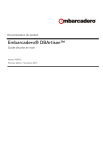
Lien public mis à jour
Le lien public vers votre chat a été mis à jour.